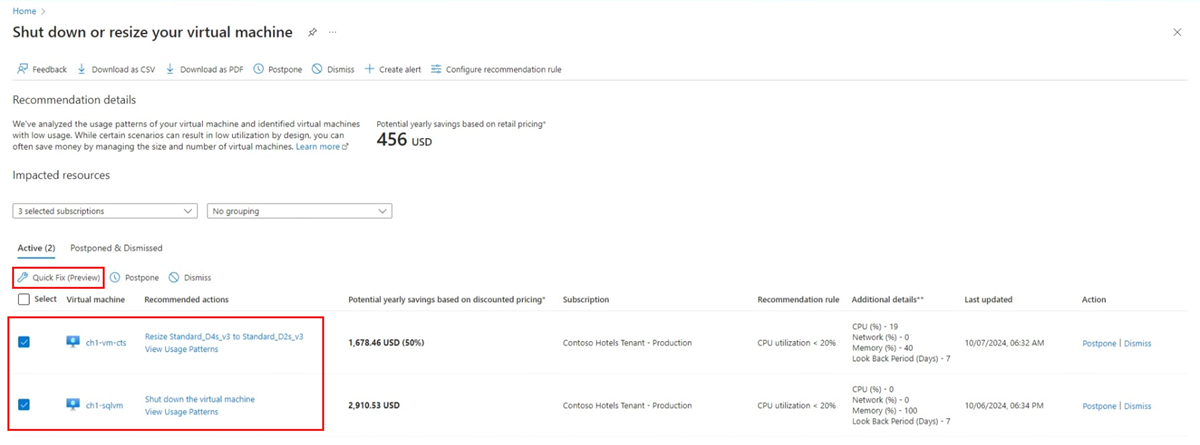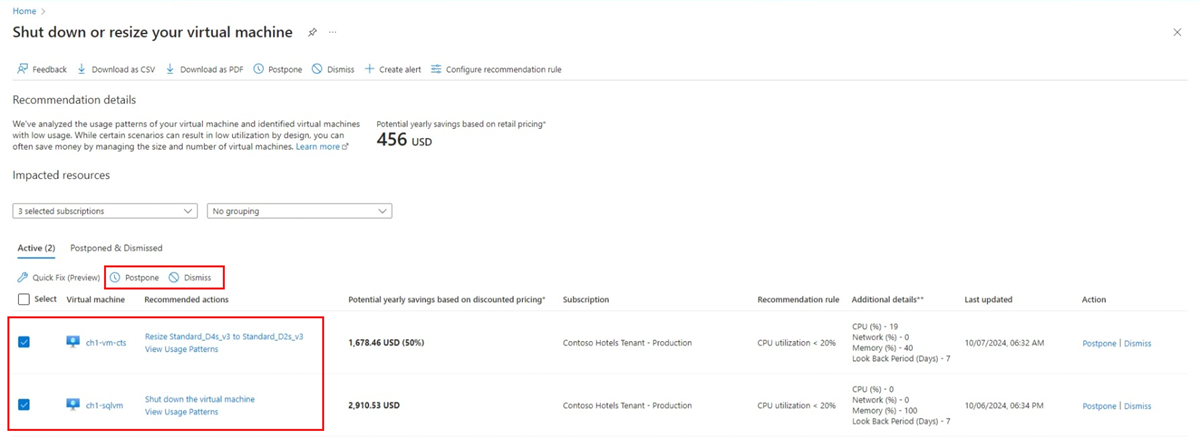問題のバッチ修復
Azure Advisor の別の優れた特徴は、問題をまとめて迅速かつ簡単に解決できるように、推奨事項をバッチで適用できることです。
演習を実行したときに、Advisor の一部のレコメンデーションの横に [クイック修正] ボタンが表示されました。 [クイック修正] を使用すると、複数のリソースに影響を与えている問題をより迅速かつより簡単に修復することができます。
リソースを一括で修復するための機能が提供され、これは推奨事項を大規模に適用することにより、サブスクリプションをより迅速に最適化するのに役立ちます。
Note
[クイック修正] 機能は、特定のレコメンデーションにのみ使用できます。
クイック修正の動作のしくみ
基本的に、まず、推奨事項を適用したいすべてのリソースを選択します。 次に、[クイック修正] を選択すると、指定した Advisor のレコメンデーションが、選択したすべてのリソースに同時に適用されます。
ここで、その動作のしくみを見てみることにしましょう。
バッチ修復を実行できる推奨事項には、その横に [クイック修正] ボタンが表示されるため、推奨事項の一覧からそれらのすべてを特定することができます。
[クイック修正] に関連付けられたレコメンデーションを選択すると、より詳細なページが開き、影響を受けているリソースと、問題を解決するために実行できる推奨アクションが表示されます。
ここで、解決したい各推奨事項の横にあるチェック ボックスを選択した後、[クイック修正] を選択できます。

この例では、選択した 2 つのリソースに [仮想マシンのシャットダウン] 推奨アクションを適用しています。
[クイック修正 (プレビュー)] を選択すると、新しいページが開きます。これは、選択したすべてのリソースにレコメンデーションを適用するために特定のアクションをすぐに実行するのに役立ちます。
延期と無視
Advisor のレコメンデーションを複数のリソースに同時に適用できるのと同様に、レコメンデーションを一括で延期または無視することを選択することもできます。
このオプションについては、先ほど説明した [クイック修正] と同じプロセスに従います。 ただし、選択したリソースをすばやく修正するのではなく、[延期] または [無視] のいずれかを選択します。


その後、それらの推奨事項に後で対処するか (延期)、推奨事項を一覧からまとめて削除する (無視) ことができます。 いずれかのレコメンデーションの下にある [Postponed & Dismissed]\(延期済みと却下済み\) タブで、延期または無視したレコメンデーションをいつでも確認することができます。 注意点として、延期および無視した推奨事項は、Advisor スコアにはカウントされません。
![[クイック修正] ボタンの位置を示すスクリーンショット。](media/azure-advisor-quick-fix-button-preview.png)